サーチコンソールを設定したはずなのに、URL検査でいつまでも登録がされていませんと出る人いませんか。ガバレッジで「有効」がでず何度も「除外」がでている人いませんか。それに当てはまる人は一度確認しておいた方がいいことがあります。
自分も設定はしていたので、すっかり出来ていると勘違いして4日くらい放置状態となっていました。
しっかりと設定が終わっていればすぐに認証されて即日「URL は Google に登録されています」とでていました。
グーグルコンソール設定をしたはずなのに、登録がされていませんとでる場合に確認すべきこと。
グーグルサーチコンソールが未承認となっていないか
グーグルサーチコンソール画面左上の横線3本がメインメニューです。これを押すと
検索入力スペースを選択、「プロパティを検索」を押してブログ名が出ます。
ただし、自分のドメイン名が表示されているのに「未承認」になっている状態があります。
これが2,3日続いている場合は初期設定が不十分な可能性があります。
追加で設定をし直す必要があり、それには2つの設定方法があります。
URLプレフィックスから登録
URLプレフィックス入力画面でhtts://自分のブログドメイン名で入る。
左枠内の下の方
「管理」→所有権の確認→「HTMLファイル」を選択してHTMLファイルをダウンロード。
HTMLファイルをお使いのレンタルサーバに紐づける。
自分はエックスサーバーを使用してます。
エックスサーバーの場合だとファイルマネージャーからログインします。
自分のブログ「ドメイン名のファイル」を選択→「public.html」を選択。
そこにダウンロードしたHTMLファイルをアップロードする。
URLプレフィックスの管理画面にて「確認」ボタンを押す。
通常はログインが画面からでるけど初心者だとミスってHTMLファイルをコピーし忘れているかもしれません。自分がそうだったので、同じようになっている人がいるかもしれません。
ドメインからサイトを追加する
厳密にはDNSレコードでのドメイン所有権の確認という作業になります。
「設定」→所有権の確認→ドメイン名プロバイダ→DNSレコードでのドメイン所有権の確認。
TXTレコードをコピー。コピーしたTXTレコードをレンタルサーバーに追加する。
エックスサーバーの場合だとサーバーパネルからログインします。
ドメイン→DNSレコード設定→自分のブログドメインを選択→一番右のDNSレコード追加を選択。
画面が変わり
「種別」をTXTに設定、
「内容」にコピーしたTXTレコードを貼り付ける。そして確認画面へ進んで追加する。
その後サーチコンソール画面へ戻り「確認」ボタンを押す。
設定完了してるかの確認
画面左上の検索入力スペースを選択、「プロパティを検索」を押してブログ名が出ます。
未承認がなくなっていれば設定ができています。
全ての設定が出来ていれば、最終的にこうなっていると思います。
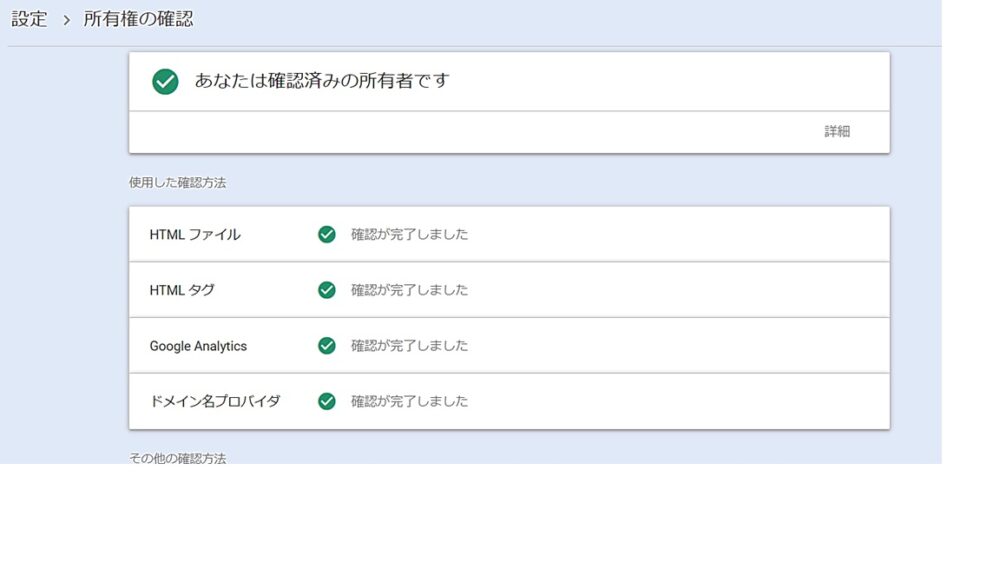
URL検査で再度確認
その後、URL検査で自分のブログ名(https:ブログ名)を検索します。
もし登録されていませんと出た場合は、
「インデックス登録をリクエスト」を押して時間を置いて確認してください。
グーグルアナリティクスとの関連紐付けは任意です。
グーグルアナリティクスの設定が終わっていて、関連付けしたい場合には設定するとチェックマークがつきます。
もしわかりにくい所があれば、自分が参考にした動画をどうぞ。
【Googleサーチコンソールの設定方法】ワードプレスの登録方法2種類を初心者向けに解説!

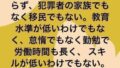

コメント